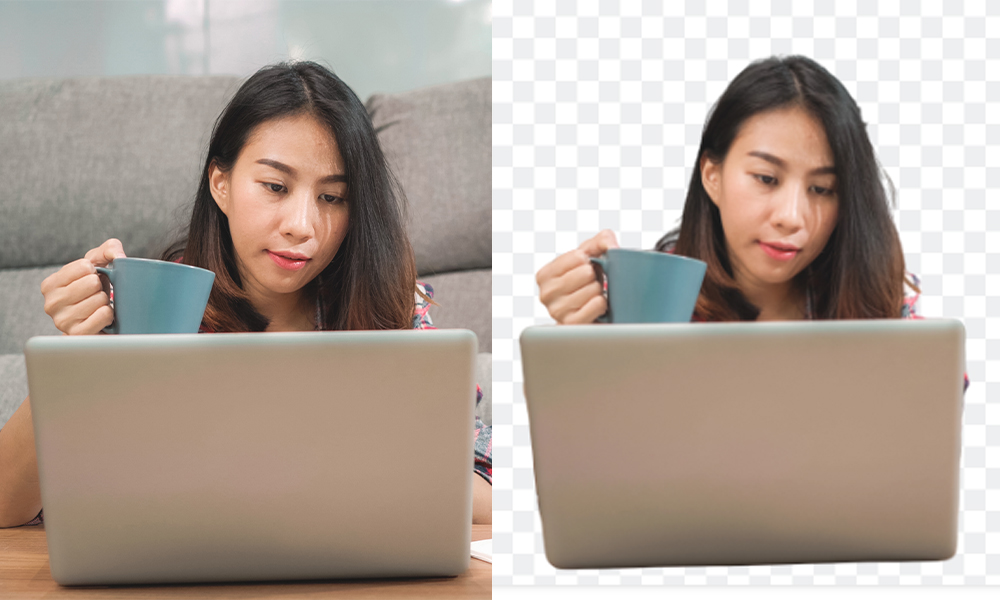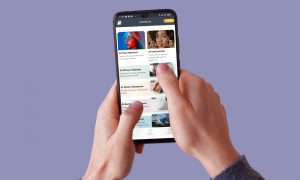Sekarang ini banyak yang menggunakan stiker orang untuk berkomunikasi di aplikasi WhatsApp. Karena memang membuat stiker wajah sendiri di Android memang mudah.
Akan tetapi untuk membuat stiker sendiri agar lebih bagus, Kita haru menghapus background-nya terlebih dahulu. Nah, untuk menghapus background foto menggunakan aplikasi edit foto terlalu susah.
Kita punya trik jitu dan cepat untuk bisa menghapus background foto. Jadi disimak ya langkah-langkahnya!
Hapus Background Foto
Mau Bikin Foto Jadi PNG? Gini Cara Hapus Background Foto
Nah, kalau background foto dihapus kan Kamu juga bisa dengan mudah mengubah background foto dengan gambar apapun. Penasaran kan gimana caranya? Makanya disimak nih!
1. Melalui Situs Zyro.com
Tool pertama yang direkomendasikan adalah tool background remover Zyro, tool Zyro ini berguna untuk menghapus background foto dengan cepat dan praktis.
Latar belakang foto yang dihilangkan juga tidak menghapus subjek maupun mengurangi kualitas foto. Sehingga kamu gak perlu lagi melakukan kompres foto ke HD lagi.
Nah, untuk menghapus background secara online menggunakan tool Zyro, kamu bisa ikuti langkah-langkah berikut ini:
- Pertama, pastikan kamu menyimpan foto yang ingin dihapus latar belakangnya di perangkatmu.
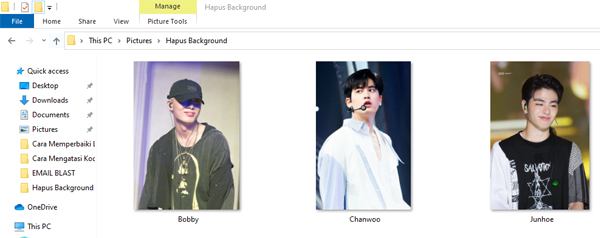
Siapkan Foto yang Ingin Dihapus Background-nya
- Kedua, selanjutnya kunjungi situs ‘Zyro.com/id/tool/hapus-background‘ melalui browser.
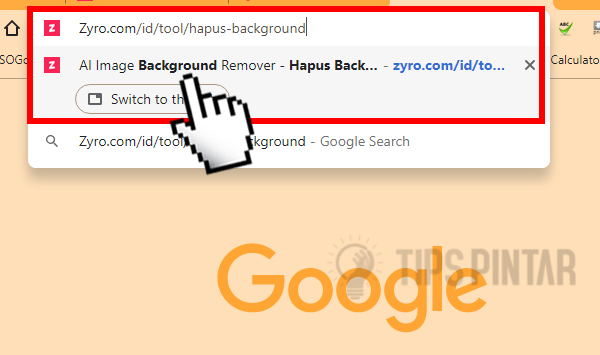
Kunjungi Situs ‘Zyro.com/id/tool/hapus-background’
- Ketiga, setelah itu klik tombol ‘UPLOAD GAMBAR‘.
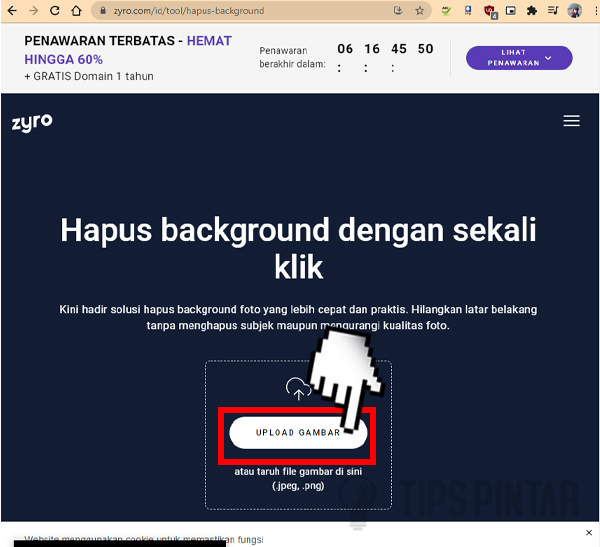
Pilih Tombol “UPLOAD GAMBAR”
- Keempat, berikutnya pilih foto yang ingin Kamu hapus latar belakangnya.
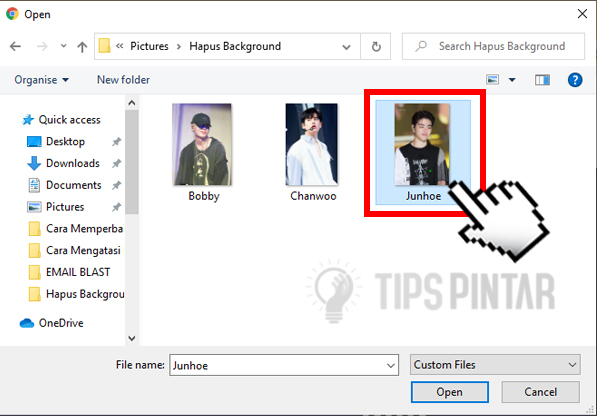
Pilih Foto yang Ingin Dihapus Latar Belakangnya
- Kelima, tunggu proses penghapus background sampai selesai.
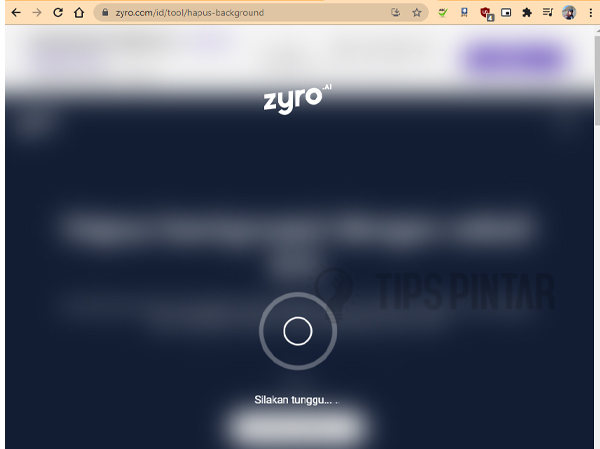
Tunggu Proses Sampai Selesai
- Tadaaaa… sekarang background foto sudah hilang deh, kamu bisa langsung klik tombol ‘UNDUH GAMBAR‘ untuk download fotonya.
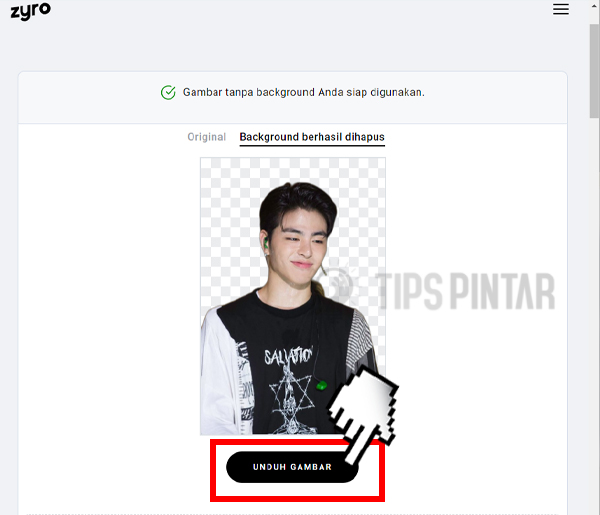
Pilih Tombol ‘UNDUH GAMBAR’
- Nah, berikut ini hasil menghapus background foto menggunakan tool Zyro!

Hasil Menghapus Background Foto Menggunakan Tool Zyro
2. Melalui Situs Remove.bg

Kunjungi Situs “Remove.bg”
- Kedua, setelah itu akan muncul tombol “Upload Image” Kamu klik aja. Oh iya, Kamu juga bisa langsung drag fotonya ke situs ini.
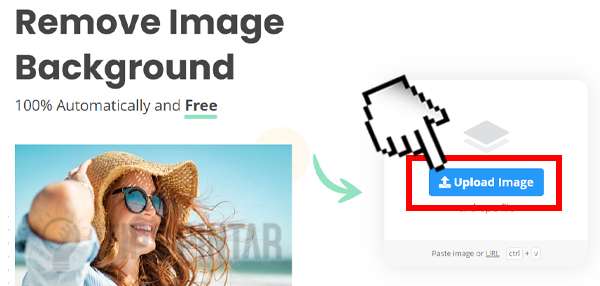
Klik Tombol “Upload Image”
- Ketiga, kemudian pilih foto yang ingin Kamu hapus background-nya.
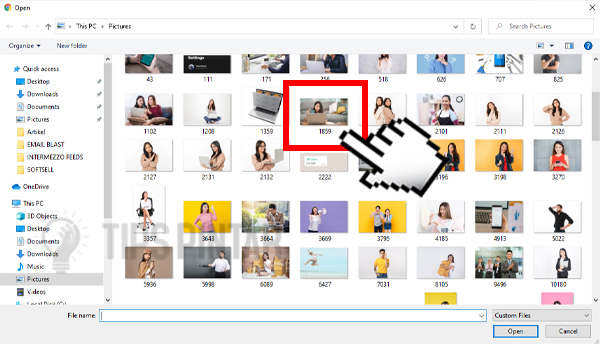
Pilih Foto
- Keempat, tunggu proses penghapus background sampai selesai.
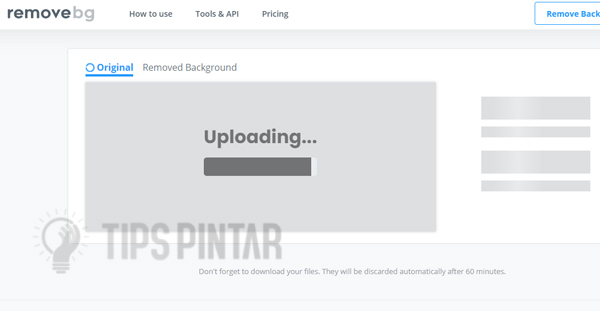
Proses Menghapus Background Foto
- Kelima, berikutnya akan tampil foto yang sudah terhapus background-nya. Nah, Kamu bisa langsung download fotonya dengan klik tombol “Download“.
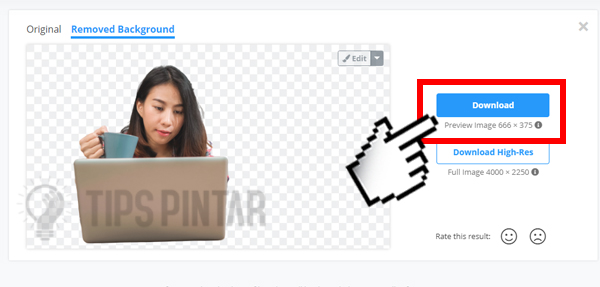
Klik Tombol “Download”
- Taraaa… sekarang background foto sudah hilang dan hasil foto menjadi PNG deh!

Hasil Menghapus Background Foto
Baca Juga: 10 Aplikasi Ganti Background Foto Hanya Lewat HP (Sangat Mudah!)
3. Melalui Situs PhotoScissores
- Pertama, kunjungi situs PhotoScissores di browser kesayangan Kamu.
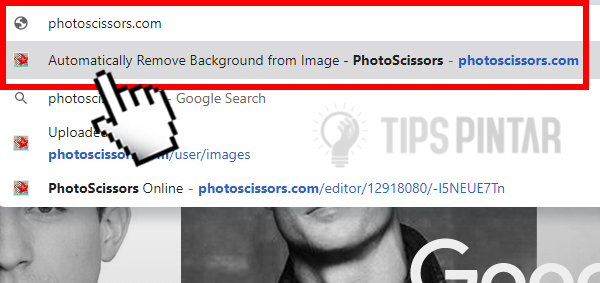
Kunjungi Situs “PhotoScissores”
- Kedua, setelah itu akan muncul tombol “Upload Image” Kamu klik aja. Selain melalui tombol upload, Kamu juga bisa langsung drag fotonya ke situs ini.
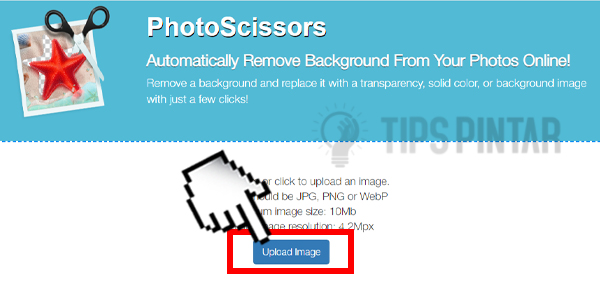
Klik Tombol “Upload Image”
- Ketiga, kemudian pilih foto yang ingin Kamu hapus background-nya.
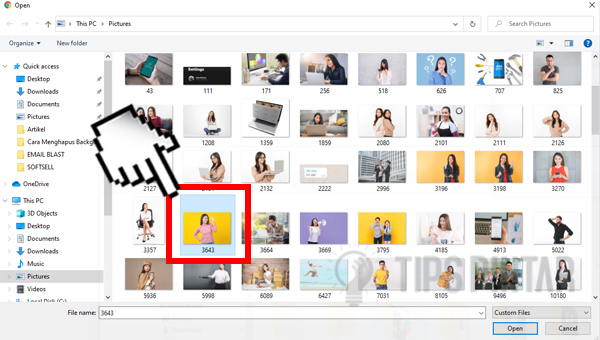
Pilih Foto
- Keempat, tunggu proses penghapus background sampai selesai.
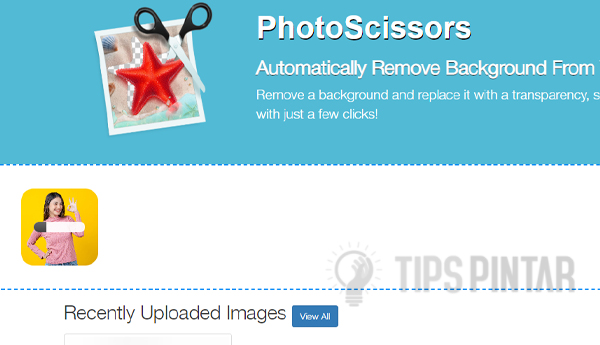
Proses Menghapus Background Foto
- Kelima, berikutnya akan tampil foto yang sudah terhapus background-nya. Nah, Kamu juga bisa mengedit fotonya sesuai keinginanmu. Jika sudah langsung klik icon “Save” yang ada di pojok kanan.
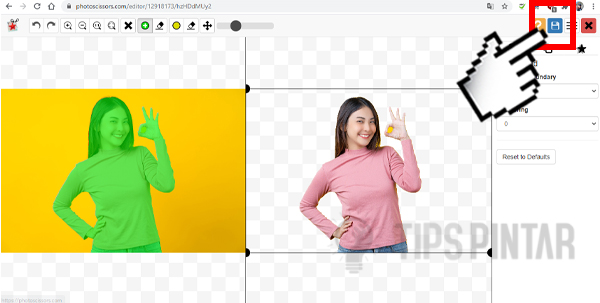
Klik Icon “Save”
- Keenam, kemudian akan muncul message box konfirmasi, jika ingin resolusi tinggil klik tombol “Purchase“. Jika ingin yang gratis klik tombol “Download in Low Resolution“.
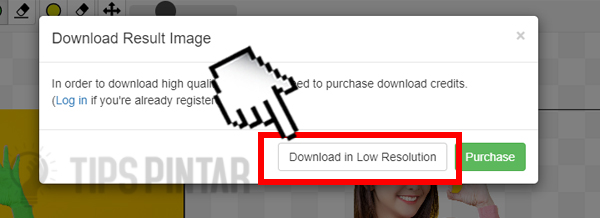
Klik Tombol “Download in Low Resolution”
- Taraaa… sekarang background foto sudah hilang dan hasil foto menjadi PNG deh!

Hasil Menghapus Background Foto
So, bagaimana sobat pintar? Mudah banget kan cara menghapus background pada foto tanpa harus jago aplikasi edit foto seperti Photoshop.
Jangan lupa juga ya untuk membagikan artikel ini ke teman-teman Kamu, siapa tau Mereka membutuhkannya.
Artikel Menarik Lainnya!
- 10 Aplikasi Edit Foto Ala Selebgram
- 10 Aplikasi Edit Foto Bergerak di Android (Kekinian Banget!)
- 10 Aplikasi Edit Foto Lucu di Android
- 10 Aplikasi Edit Foto Jadi Musik di Android
- 15 Aplikasi Edit Foto Jadi Kartun di Android (Gratis!)
Jangan lupa untuk LIKE kita di Facebook, Follow Twitter dan Instagram TipsPintar.com. Ditambah lagi, biar gak ketinggalan video-video menarik dari kita, jangan lupa Subcribe YouTube Channel TipsPintar.com